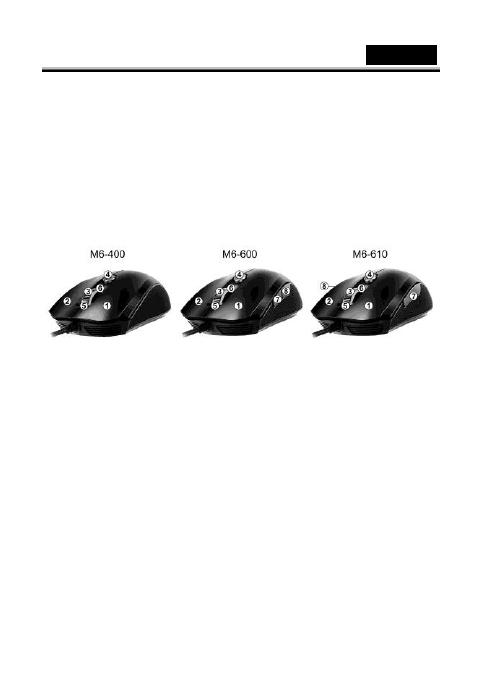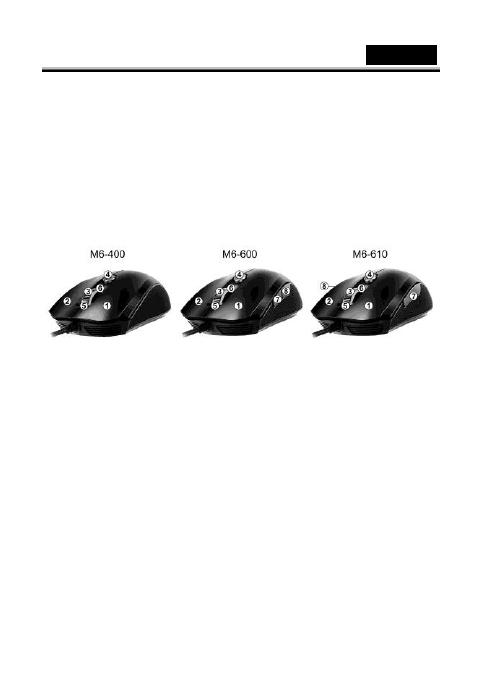
Русский
- 1 -
Установка оборудования
1. Компьютер должен быть выключен. Подключите
игровую мышь к любому порту USB на компьютере
(на правильную установку мыши потребуется
несколько минут).
2. Включите компьютер.
Замечание. Не пользуйтесь оптической/лазерной
мышью на стеклянных и зеркальных столах.
Назначение кнопок
1. Левая кнопка: традиционные функции мыши
(щелчки, двойные щелчки, перетаскивание).
2. Правая кнопка: можно назначить часто
используемые функции клавиатуры или мыши.
3. Средняя кнопка: поиск в сети Интернет и документах
Windows.
a. Нажмите среднюю кнопку на какой-либо ссылке,
чтобы открыть эту ссылку в новой вкладке.
4. Регулировка разрешения DPI:
цвет индикатора на колесе прокрутки и разрешение
в DPI меняются в следующем порядке.